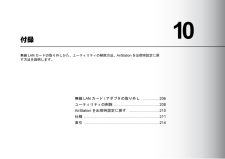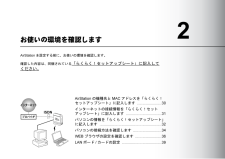Q&A
取扱説明書・マニュアル (文書検索対応分のみ)
"方法"5 件の検索結果
"方法"30 - 40 件目を表示
全般
質問者が納得このモデムにはルーター機能が付いているので、WLAR-L11G-LのWAN端子接続では繋がりません
対処方法としては、モデムから出た線をWLAR-L11G-LのLANポート
(4つポートが並んでいるところです)に接続する事で解決すると思います
ただ4ポートの内1ポートがモデムで塞がりますので、PCなど4系統繋ぐ場合
HUB等で増設が必要です
(なら、8ポートHUBを買った方が早いのですが・・・・)
6305日前view48
全般
質問者が納得状況の説明が不足しているので、推測を含めて回答します。
1.フレッツのADSLモデム、または、光モデムにWLAR-L11G-Lに接続した場合。
「WLAR-L11G-L」は、ルータ内臓の無線LANアクセスポイントです。そのため、ID,パスワード,PPPoE設定は、
「WLAR-L11G-L」に設定すべきものであり、パソコンに設定するものではありません。
有線LANにてパソコンと「WLAR-L11G-L」を接続し、「WLAR-L11G-L」にログインして設定してください。
#フレッツ接続ツール内の簡...
6566日前view15
全般
質問者が納得インターネット接続に無線LANを使用する場合、
①接続端末(ADSLの場合はモデム、光の場合はONU等)+②ルーター+③アクセスポイント(無線親機)
という3台の機器の組み合わせになり、契約される回線接続会社によって端末や組み合わせは変わり、市販機で対応するのは②または③あるいは②+③になります。
SBB、NTT、eAccess、Acca等の無線機能付きモデムは2~3年前から機種は変わっておらず、
ADSLの機能(速度)が50Mになったあたりで限界に達しモデムに付加するルーター機能や無線機能を改良する必要...
6612日前view28
全般
質問者が納得まず、RANではなくLANです
無線LANの親機でセキュリティキーを設定して子機にも設定すれば良いだけです
DSゲームは使っていないので取説参照ですね
6656日前view59
全般
質問者が納得この、ADSLモデムはブロードバンドルーターですね。まずはこのルーターの4番ポート(1番をのぞく)から、無線の親機、バッファローへ繋ぎます。ここで注意なのですが、WANポートではなく、LANポートの1番に繋ぎましょう。すると、大抵の場合は、これで無線ができるようになります。バッファローは無線付きのハブということで認識されるので、あとは、ADSLモデムの設定がおかしくなければふつうにネットにつながるはずです。
6826日前view12
AirStation の基本設定 ...............................................94AirStation を設定します AirStation に付属のユーティリティを使って、 AirStation の IP アドレスや、インターネットに接続するためのプロバイダの情報を設定します。WindowsNT 4.0 をお使いの方は 、 設定方法が異なります。 設定のしかたはオンラインガイドでご覧ください。 オンラインガイドは、 AirStation 付属の AirNavigator CD に収録されています。5
はじめにお読みくださいAirStation を設置しますお使いの環境を確認しますパソコンにLANボード/カードを取り付けますAirStation を設定しますインターネットに接続します2 台目以降のパソコンを増設しますパソコン同士でファイルやプリンタを共有します困ったときは2 3 1 4 5 6 7 8 9AirStationWLAR-L11G-L/WLS-L11GS-L/WLS-L11GSU-Lセットアップガイド本書には、 パソコンから AirStation を使ってインターネットに接続する方法や、無線 LAN の使い方が記載されています。はじめてお読みになるときは、 同梱されている「らくらく!セットアップシート」に従ってください。
取り付け前の確認 ....................................................74無線 LAN カード / アダプタの取り付け ...................81無線 LAN カード / アダプタのドライバのインストール .................................................................................85パソコンに LAN ボード / カードを取り付けます AirStation に接続するパソコンに、 LAN ボード / カードを取り付けます。この章では、無線 LAN カード[ WLI-PCM-L11G ]の取り付け方法を例に説明します。AirStation とパソコンを LAN ケーブルで接続する場合は、お持ちの LAN ボードをお使いいただけます。お持ちの LAN ボードのマニュアルを参照して、 パソコンへの取り付けとドライバのインストールを行ってください。WindowsNT 4.0 をお使いの方は、 AirStation 付属の AirNavigator CD に...
10無線 LAN カード / アダプタの取り外し .................206ユーティリティの削除 ...........................................208AirStation を出荷時設定に戻す .............................210仕様 ........................................................................211索引 ........................................................................214付録 無線 LAN カードの取り外しかた、ユーティリティの削除方法、 AirStation を出荷時設定に戻す方法を説明します。
4無線 LAN カ ー ド / ア ダ プタの 取 り外し ...................42TCP/IP の設定確認 ...................................................44ユ ーテ ィ リテ ィ の 削除 .............................................52AirStation を出荷時設定に 戻 す ................................54仕様 ..........................................................................55付録 無線 LAN カ ード の 取 り外しかた、 ユーテ ィ リテ ィ の 削除 方法、 AirStation を出荷時設定に 戻す方法を 説 明します。
AirStation の機種名と MAC アドレスを「らくらく!セットアップシート」に記入します .......................30インターネットの接続情報を「らくらく!セットアップシート」に記入します ..................................31パソコンの情報を「らくらく!セットアップシート」に記入します ...........................................................32パソコンの接続方法を確認します ...........................34WEB ブラウザの設定を確認します .........................36LAN ボード / カードの設定 ......................................39お使いの環境を確認します AirStation を設定する前に、お使いの環境を確認します。確認した内容は、同梱されている「らくらく!セットアップシート」に記入してください。2
乾電池を入れます ....................................................50AirStation を設置します ...........................................53AirStation と各機器を接続します .............................55電話機を設定します .................................................67AirStation を設置します AirStation の設置場所と、各機器の接続方法を説明します。市販の単 3 アルカリ乾電池を 6 本用意しておいてください。3
製品概要パソコン同士でファイルやプリンタを共有します2 台目以降のパソコンを増設します付録2 3 1 4AirStationWLAR-L11G-L/WLS-L11GPS-L/WLS-L11GSU-Lセットアップガイド本書には、 AirStation の製品概要、パソコンの増設手順および簡単な LANの構築方法が記載されています。AirStation の設定は、別紙の「らくらく!セットアップシート」 に従ってください。
PY00-27154-DM11-01NetMeeting をお使いの方へ本紙では、NetMeetingを使う場合のAirStation設定方法などを説明します。・WAN側のパソコンと通信できるのは、 ドア レス変換テーブルにIPア レスド を設定した任意のLAN側パソコン1台です。LAN側パソコン2台以上から同時に通信することはできません。・プロバイ ら提供さダかれるIPア レスがプライベードトIPア レスである場合は、ドWAN側のパソコンと通信できません。・ご利用になる通信環境やプロバイ どによダなっては、NetMeetingによる映像 音声通信が使用で・きない場合もあ ます。り8 [LAN側IPア レス]に手動設定を選択し、ド[手動設定]欄にNetMeetingを使用するLAN側パソコンのIPアドレス※を指定します。※下記「LAN側パソコンのIPア レス確認方法」ドを参照して ださい。く9 [ア レス変換テーブルに追加]をクリ クドッ します。LAN側パソコンのIPア レス確認方法ド1. NetMeetingを起動します。2. [ヘルプ]−[バージ ン情報]を選択します。ョ[Windows NetMeet...
■ 電波に関する注意●本製品は、電波法に基づく小電力データ通信システムの無線局の無線設備として、技術基準適合証明を受けています。従って、本製品を使用するときに無線局の免許は必要ありません。また、本製品は、日本国内でのみ使用できます。●次の場所では、本製品を使用しないでください。電子レンジ付近の磁場、静電気、電波障害が発生するところ(環境により電波が届かない場合があります。 )※ 弊社製無線プリンタバッファ( RYP-G ) 、他社製の無線プリンタバッファなど 2.4GHz 付近の電波を使用しているものの近くで使用すると双方の処理速度が落ちる場合があります。●本製品は、技術基準適合証明を受けていますので、以下の事項をおこなうと法律で罰せられることがあります。・ 本製品を分解 / 改造すること・ 本製品の裏面に貼ってある証明ラベルをはがすこと●本製品の使用する無線チャンネルが出荷時設定以外の場合は、以下の機器や無線局と同じ周波数帯を使用します。・ 産業・科学・医療用機器・ 工場の製造ライン等で使用されている移動体識別用の無線局①構内無線局(免許を要する無線局)②特定小電力無線局(免許を要しない無線局)...
- 1